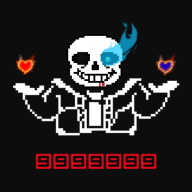要将一张图片设置为PPT的背景图片,可以按照以下步骤进行操作:

1. 打开PPT软件并创建一个新的幻灯片。
2. 在“设计”选项卡中,点击“背景样式”按钮,然后选择“格式背景”。
3. 在弹出的“格式背景”对话框中,选择“图片或纹理填充”选项卡。
4. 在“从文件”部分,点击“文件”按钮,然后选择你想要设置为背景的图片文件。
5. 选择完图片后,点击“插入”按钮,PPT会将该图片作为背景图片插入到幻灯片中。
6. 可以选择“平铺”、“居中”、“拉伸”等选项来调整图片的显示方式。
7. 点击“应用到全部”按钮,将该背景图片应用到所有的幻灯片上,或者点击“应用”按钮,只将该背景图片应用到当前幻灯片。
8. 点击“确定”按钮,完成设置。
现在,你已经成功将一张图片设置为PPT的背景图片了。你可以继续添加内容和设计幻灯片,图片将作为背景出现在每个幻灯片上。